Windows je plný podivných chybových zpráv, které jsem předtím napsal mnoho příspěvků, takže v tomto příspěvku budu pokrývat další zvláštní. Nedávno jsem narazil na tuto zprávu:
There was a problem sending a command to the program
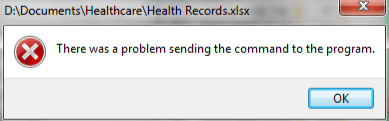
Při pokusu o otevření webových odkazů e-mailový program. Když kliknu na odkaz, zobrazí se tato chybová zpráva a poté pokračujte k otevření aplikace Internet Explorer prázdnou stránkou! Není to opravdu to, co jsem chtěl! Poté, co jsem si s tímto problémem hrál víc, uvědomil jsem si, že se při otevírání jiných typů souborů nejen z mého e-mailového programu, ale také z webových stránek, dostává tato chybová zpráva. Pokud se například pokusím o otevření dokumentu aplikace Word nebo souboru aplikace Excel z mého e-mailu, zobrazí se chybová zpráva, po níž následuje otevření aplikace Word nebo Excel, ale nezobrazuje se skutečný soubor. Po vyzkoušení hromady věci, konečně jsem problém vyřešil. Nejsem si jistý, jaký krok je problémem vyřešen, takže se seznámím se všemi různými věcmi, které jsem zkoušel a doufám, že pro vás bude něco fungovat.
Metoda 1 - Kontrola zástupce programu
Nejprve je třeba zkontrolovat a ujistit se, že zástupce programu jako IE nebo Excel není spuštěn jako správce. Klepněte pravým tlačítkem myši na zástupce a vyberte možnost Vlastnosti. Pak přejděte na kartu Kompatibilitaa ujistěte se, že není zaškrtnuto políčko Spustit program jako správce.
p>
Metoda 2 - Odinstalování prohlížeče Office
Pokud máte nainstalovanou libovolnou verzi prohlížeče sady Office kromě aplikace Microsoft Office, ujistěte se, že budete pokračovat a odinstalovat aplikaci Office Viewer. Pokud máte starší verzi aplikace Office Viewer s novější verzí sady Office, může způsobit tento problém.
Metoda 3 - Reset IE / Zakázat doplňky
s IE 8 nebo IE 9, můžete se pokusit resetovat IE úplně a také zkusit vypnutí doplňků a pak vidět, co se stane. Jsem již napsal příspěvek na jak opravit problémy s IE 9 a prochází kroky k provedení obou výše uvedených položek.
Metoda 4 - Zakázat programy proti virům
Antivirový software může být někdy viníkem a způsobuje tyto problémy. Nejlépe zakažte AVG, Kaspersky, ZoneAlarm nebo jiný antivirový program úplně, restartujte počítač a zjistěte, zda problém zmizí nebo ne.
Metoda 5 - Odstranění klíče registru dat aplikace Word h2>
Pro aplikaci Microsoft Word můžete zkusit odstranit klíč registru, který se právě používá k uložení některých možností a předvoleb a neškodí cokoli, pokud je odstraněn. Je to klíč registru aplikace Word Data a je známo, že způsobuje problémy při příležitostech. Pokud jej odstraníte, bude znovu vytvořen při příštím spuštění aplikace Word.
Word 2002 - HKEY_CURRENT_USER\Software\Microsoft \Office\10.0\Word\DataWord 2003 - HKEY_CURRENT_USER\Software\Microsoft\ Office\11.0\Word\Data Word 2007 - HKEY_CURRENT_USER\Software\Microsoft\ Office\12.0\Word\Data Word 2010 - HKEY_CURRENT_USER\Software\Microsoft\Office\14.0\Word\Data
Metoda 6 - Dynamická výměna dat aplikace Excel
Pokud se to děje s aplikací Excel, můžete zkusit následující. Otevřete aplikaci Excel a klikněte na velké tlačítko Officea klikněte na Možnosti aplikace.ručně a zrušte zaškrtnutí políčka "Ignorovat další aplikace používající dynamickou výměnu dat (DDE)".
Jedná se o všechny věci, které jsem zkoušel a něco fungovalo, protože problém je nyní pryč! Jděte dopředu a dejte si záběr a zjistěte, zda to funguje pro vás. Pokud ne, zašlete zde komentář a dejte nám vědět vaši situaci a my se pokusíme pomoci. Užijte si!